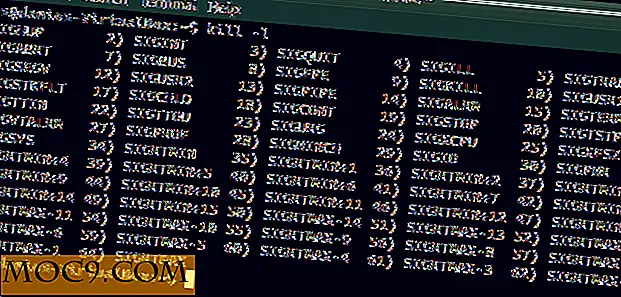Cách tạo đĩa cài đặt USB Snow Leopard của Mac
Tất cả các máy Mac đi kèm với một ổ đĩa DVD mà bạn có thể sử dụng, vì vậy trong hầu hết các trường hợp, bạn sẽ không có nhu cầu về một đĩa cài đặt USB. Tuy nhiên, có thể có thời gian khi đĩa DVD ROM của bạn bị hỏng và bạn cần phải định dạng lại / nâng cấp hệ điều hành của mình. Đây là nơi một đĩa cài đặt USB có ích. Ngoài ra, với ổ đĩa USB này, bạn cũng có thể sử dụng nó để cài đặt Mac OS trên một máy không có CD-ROM (tức là netbook).
Trong hướng dẫn này, chúng ta sẽ xem xét cách tạo đĩa cài đặt USB Snow Leopard.
Yêu cầu
- Một máy Mac hiện có với DVD-ROM chức năng
- DVD cài đặt báo tuyết (bộ nâng cấp hoặc bộ hộp)
- Ổ USB có dung lượng ít nhất 8GB
Tạo đĩa cài đặt USB
1. Cắm ổ USB của bạn. Sao lưu tất cả dữ liệu trong ổ USB.
2. Chèn DVD Trình cài đặt Snow Leopard của bạn vào DVD-ROM.
3. Vào Tiện ích -> Tiện ích Disk . Bạn sẽ thấy ổ đĩa USB và các mục DVD cài đặt SL ở khung bên trái.
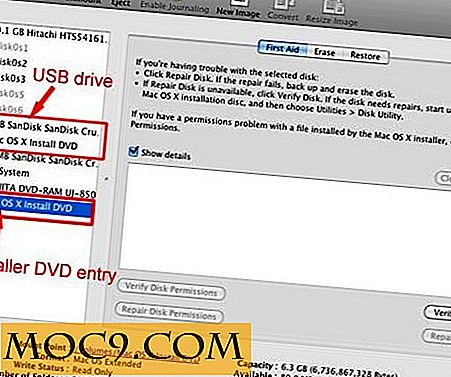
4. Chọn ổ đĩa USB. Trên ngăn bên phải, nhấp vào tab Phân vùng .
5. Dưới đây là một vài điều bạn cần làm:
- Trong Sơ đồ khối lượng, chọn '1 phân vùng ' từ trình đơn thả xuống
- Tại trường nhập tên, nhập tên mới cho phân vùng (tôi chọn đặt tên giống với DVD trình cài đặt SL).
- Tại trường Định dạng, chọn Mac OS Extended (Journaled) từ trình đơn thả xuống.

Ở dưới cùng, nhấp vào nút Tùy chọn .
Chọn bảng phân vùng GUID .

Nhấp vào Áp dụng . Điều này sẽ phân vùng lại và định dạng lại ổ đĩa USB.
6. Sau khi hoàn tất, nhấp vào tab Khôi phục . Bạn sẽ thấy hai trường nhập: Nguồn và Đích .
Kéo đầu vào SL Installer DVD vào trường Source.
Kéo mục nhập USB mới được định dạng vào trường Đích.

Nhấp vào Khôi phục .
Điều này sẽ sao chép hình ảnh từ trình cài đặt DVD vào ổ USB. Bạn có thể nghỉ giải lao ngay bây giờ vì toàn bộ quá trình mất khoảng 30 phút.
Khi toàn bộ quá trình được thực hiện, bạn sẽ có thể khởi động và cài đặt Snow Leopard từ ổ USB.
Để khởi động máy Mac từ USB, bạn chỉ cần chọn mục tương ứng trong System Preferences -> Startup Disk .





![DocScanner: Máy Photocopy mạnh mẽ trong túi của bạn [iOS]](http://moc9.com/img/docscanner-reciept1.jpg)